こんにちは、Kuroです。
さて、ブログ運営を行うためにサーバー開設とドメインの取得が完了したら次はいよいよWordPressの導入です。
WordPressとはブログなどのサイトを作成するツールの事ですが、HTMLやCSSなど専門的な知識などなくても簡単にサイトを作成することがで初心者のはおススメのツールとなっています。
WordPress導入の為には
1、 WordPressの導入
2、 ログインパスワード変更
の2つの事を行います。
この記事では実際にWordPress導入を図式入りで解説していきます。
是非、参考にしてください。
エックスサーバーにWordPressを導入
まずエックスサーバーのサーバーパネルにログインしてドメイン設定をクリック。


次にドメイン設定を追加をクリック。
ムームードメインで取得したドメイン名を入れ確認ボタンをクリック。
※無料独自SLLを利用、高速化・アクセス数拡張機能
「Xアクセラレータ」を有効にする(推奨)にもチェック

ドメイン名に間違えがないか確認し最後に追加するクリックで、エックスサーバーにドメインの追加が完了しました。

SSL化しておこう!
ここではもうひと手間『SSL化』の設定を紹介します。
現在サイトのURLはhttps又はhttpから始まるページとなります。
現在はhttpsではないと悪質なサイトとして認識されてしまう可能性があり推奨できません。
そこでhttpで作ったサイトもSSL化を行うことでhttpsのでURLとなります。
まずサーバーパネルのSSL設定をクリックします。

次に独自SSL設定追加をクリックし対象のドメインを選び確認画面へ進むをクリック!

最後に追加ボタンをクリックして完了となります。
次にWordPressのインストール方法
まずエックスサーバーパネルにログインします。

画面の左下の設定対象でドメインで先ほど追加したドメインを選び設定をクリック!
そしてWordPressの表示の簡単インストールをクリック!

WordPress簡単インストールを選んでブログ名、ユーザー名、パスワード、メールアドレスを入力し最後に確認画面をクリック!

内容を確認し間違えなければインストールをクリック!

最後の画面は大事な情報になるのでスクショやメモなどを必ず取っておいてください。

なおインストール後、WordPressにアクセスしようとしてもエラーが出て、ダッシュボード画面を開くことが出来ません。
ドメインがサーバーに反映されるまで、1時間から72時間ぐらいかかることもあります。
それ以上待っても反映されない時にはエックスサーバーに問い合わせしてみてください。
まとめ
これでブログ運営のためのWordPressの導入が完了しました。
WordPressの初期設定はこちらの記事になります。
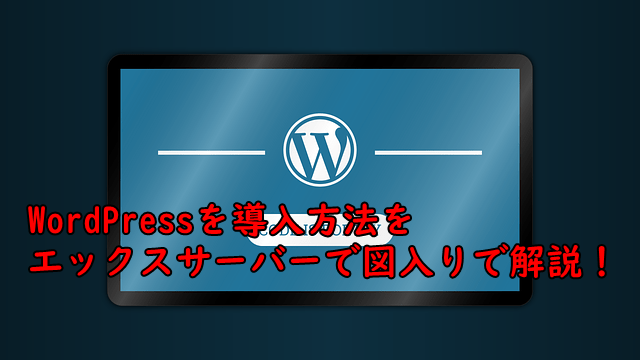













コメントを残す